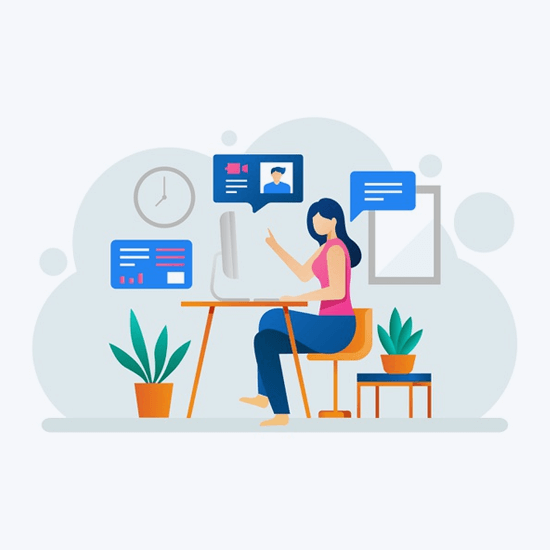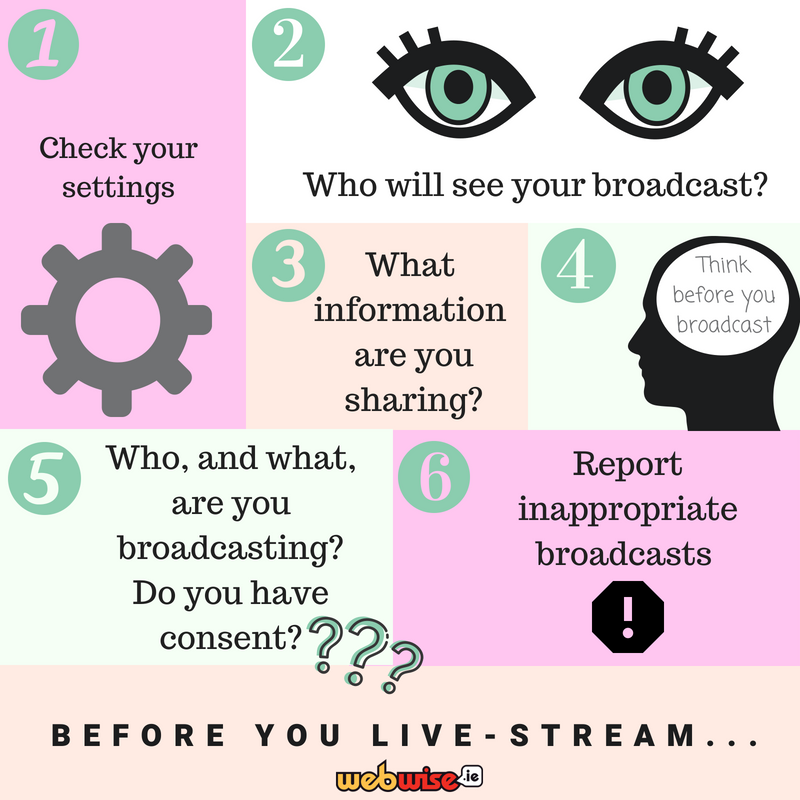Подходящ ли е моментът да преминете към по-нова версия на Windows Server? В зависимост от това, което използвате в момента, имате много възможности да стигнете до там - надграждането е една от тях. Windows Server 2016 може да бъде надграден до Windows server 2019 в един процес на надстройка. Надстройката на Windows Server не трябва да бъде цялостен ремонт или нова инсталация.
Можете да решите да запазите същия физически хардуер и всички вече настроени роли на сървъра, без да изтегляте целия сървър, наречен процес Надграждане на място . При надстройка на място преминавате от по-стара версия на операционната система към по-нова версия, като същевременно запазвате данните, сървърните си роли и настройки непокътнати. В тази статия ще научите как да извършите надстройка на място от Windows Server 2016 до Windows Server 2019.
Какво трябва да знаете, преди да надстроите до Windows Server 2019?
Надстройките на сървърите не са стандартни и ако сте решили да надстроите, трябва да имате основателна причина да нарушите иначе безпроблемната си работна среда. Въпреки това, докато Windows Server 2016 е все още сравнително млад, аргументът им за надстройка до среда на Server 2019 се чувства достатъчно приличен.
Не забравяйте, че Windows Server 2016 беше първата сървърна операционна система, изградена върху ядрото на Windows 10. Има няколко промени с Windows Server 2019. Като начало, Windows Server 2019 е значително по-бърз и има някои промени, вариращи от защита до интеграция на хибриден облак.
Сървърът на Windows никога досега не е имал възможност за надграждане на място, в Server 2019, която може да бъде надградена, като същевременно запазите вашите инсталационни конфигурации, Active Directory, настройки, сървърни роли и данни на място и т.н. Освен това, Server 2019 също има Cluster OS Rolling Upgrade. Това означава, че като администратор можете да надстроите операционната система на вашия сървър от Server 2012 R2 и Server 2016, без да спирате лесно.
Всичко, което трябва да направите, е да се уверите, че надстройките на операционната система на място ви работят или ако ще ви трябва чиста инсталация. Няма промени в хардуерните изисквания, които да се променят от Server 2016 до 2019, което прави възможно актуализирането на място.
Според Microsoft, Windows сървър 2019 г. инвестира значително в по-добра сигурност и корекция. Някои значими нови функции и области на подобрение включват Windows Defender ATP агент, виртуално мрежово криптиране, нови екранирани VM подобрения и System Guard Runtime Monitor. Например Advanced Defender Protection (ATP) на Windows Defender получи значително надграждане, за да осигури видимост на атакуващото ниво на ядрото и паметта и способността да действа на компрометирани машини. Defender открива и блокира рансъмуер и възстановява данни и файлове, ако атака на рансъмуер.
иконата за захранване на windows 10 не се показва
Освен това има подобрение в съхранението и миграцията на съхранение, което можете да проверите, преди да решите да инвестирате в надстройката. Освен това Server 2019 също въвежда подобрена поддръжка за Kubernetes. Това е различно от това, което Server 2016 имаше за Kubernetes, което беше просто добавка. Освен това Server 2019 вече може да работи удобно с Ubuntu, както и Red Hat Enterprise Linux и SUSE Linux Enterprise Server в защитени виртуални машини.

Windows Server 2019 е и първият, който поддържа Azure Stack HCI. Microsoft пусна Azure Stack след пускането на Server 2016, така че услугата 2019 е тази, която първоначално го поддържа. С Azure Stack можете да стартирате подобна на Azure облачна среда на вашия собствен хардуер, което ви дава лазурна среда във вашата защитна стена. Освен това Azure Stack е изцяло интегриран с услугата Azure и вече е лесно да премествате програми или приложения между двете. Azure Stack HCI, част от продукта Azure Stack, е експоненциално по-добър и значително по-бърз в Server 2019 по отношение на производителността в сравнение с 2016 г.
Други забележителни и значими функции, нови за Server 2019, включват системни прозрения, унифицирано управление, памет на класа на съхранение и мониторинг на целия клъстер.
- Например System Insights предлага възможности за предсказуем анализ, които са присъщи на Windows Server, за да позволят по-добра автоматизация на сървърните операции. Това от своя страна помага да се намалят оперативните разходи, свързани с реактивно управление на копия в Windows Server.
- Паметта на класовете за съхранение е сървър 2019, поддържан от сървърния хардуер от ново поколение, което значително подобрява производителността на сървърните приложения.
- Мониторингът в целия клъстер помага за наблюдение на процесора и използването на паметта, пропускателната способност, капацитета за съхранение, латентността и IOPS в реално време и дава ясни предупреждения в случай на нещо нередно.
- Поддръжка на софтуерно дефинирана мрежа (SDN): SDN вече предлага техника за централно конфигуриране и управление на виртуални и физически мрежови устройства. Сървър 2019 добавя възможност за наблюдение и управление на виртуални мрежи и подмрежи, свързване на виртуални сървърни машини към мрежи за виртуално обслужване и обикновено наблюдение на SDN инфраструктура. Също така, за разлика от Server 2016, който поддържа само IPv4, Server 2019 вече поддържа IPv6, както и двустепенно IPv4 / IPv6 адресиране.
- Постоянната поддръжка на паметта е подобрена версия, работеща в сървър 2019 и поддържа постоянната памет Optane на Intel, която е просто SSD с почти DRAM скорост. Сега Server 2019 предлага енергонезависим достъп на ниво байт, като същевременно значително намалява латентността на съхранението или извличането на данни. Това е добра новина.
Въпреки че има допълнения към Windows Server 2019, нормата на Microsoft е, че по време на надстройки и нови компилации той добавя някои функции и премахва някои. Същото е приложено и в Windows сървъра 2019. Ето списъка с функции и функционалности, които Windows е премахнал от Server 2019.
как да създадете правила в
- Компоненти за печат
- Услуга за име на интернет съхранение (iSNS)
- Бизнес сканиране (Управление на разпределено сканиране)
- Хост за виртуализация на отдалечен работен плот и посредник за свързване на отдалечен работен плот в инсталация на сървърно ядро
От всички описани подобрения и предимства няма причина да се отложи надстройката на сървъра от Server 2016 до сървър 2019. Ако искате да мигрирате вашите работни натоварвания, трябва да го направите веднага.
Предварителна подготовка за надграждане на място
Windows Server 2019 носи много подобрения, въпреки че промените са минимални. Поради това е жизненоважно всичко да се подреди, за да се подготвим за надграждането на място. И понякога, макар и с много минимални шансове, надстройката може да се провали. Поради това,преди да започнете надстройката на Windows Server, препоръчително е да съберете конкретна информация, конкретно за вашите устройства, само за отстраняване на неизправности и диагностични цели. Събраните данни ще се използват само ако надстройката не успее. Уверете се, че съхранявате събраната информация някъде, за да можете да стигнете до нея от вашето устройство.
- Задали ли сте целевата времева рамка за актуализиране на сървъра? Задаването на целевата времева рамка ви дава прогнозното време, от което се нуждаете, и колко време ще трябва да изчакат вашите потребители, за да завърши надстройката
- Сървърът, който актуализирате, критичен ли е за производството?
- Надстройката има ли прозорец за планирана поддръжка? Надграждането на място не трябва да се извършва през същия период като прозореца за поддръжка
- Имате ли достатъчно време за тестово надграждане на подобен или идентичен непроизводствен сървър? Тестовото надстройване е от съществено значение, тъй като ще ви помогне да изчислите целевата времева рамка и ще ви позволи да научите всички уникални неща, които трябва да знаете, преди да започнете действителното надграждане.
- Кои са основните потребители на сървъра, който искате да надстроите? Информирали ли сте тези, които използват сървъра - вътрешен, външен или и двата - за надстройката или поддръжката? Знаят ли колко време трябва да чакат?
- Има ли точен опис на това, което се изпълнява на сървъра? Инвентаризацията трябва да разгледа следното
- Функции, настройки и роли на Windows Server
- Приложения на Microsoft: Exchange Server, SharePoint Server, SQL Server и др.
- Приложения на трети страни: Oracle, DB2, SAP и др.
- Сървърът част ли е от отказоустойчив клъстер?
- Сървърът присъединен ли е към домейн на Active Directory?
- Сървърът има ли диск, който е защитен с BitLocker?
- Колко често се архивира работещият в момента сървър? Понякога архивите идват под формата на прозорец за планирана поддръжка? Така че, можете да се върнете и да проверите дали има прозорец за планирана поддръжка.
- Възстановявани ли са някога резервни копия успешно в приложението или сървъра?
- Кой е софтуерът за архивиране на текущия сървър (Windows Server 2019)?
- В случай, че надстройката на място не успее, което ще изисква възстановяване на сървъра, имате ли достъп до Windows Server и носител за инсталиране на приложение? Налични ли са медиите?(Въпреки че е изключително минимално, надстройката на място може да се провали, което налага да се осигури план за такава възможност, за да се поддържат SLA и да се сведе до минимум престоя на сървъра.)
- Изпълненият сървър напълно ли е закърпен? (Силна препоръка е сървърът да бъде изцяло закърпен, преди да започне надстройката на място. Само в случай на грешка, извличането на тази информация може да подпомогне възстановяването)
- Бягай systeminfo.exe и се уверете, че запазвате изхода на устройството си: на вашата система отворете командния ред, отидете на c: Windows system32 и докато сте там, напишете systeminfo.exe . Подобно изображение ще се появи на екрана, копирайте, поставете и съхранявайте тази системна информация на вашия компютър.

- Бягай ipconfig / всички и отново запишете изхода - получената информация за конфигурацията - на същото място, както по-горе:

- Бягай Get-WindowsFeature и все още запазвайте изхода, както е показано по-долу:

- И накрая, стартирайте редактора на системния регистър ( RegEdit ) и заснемете стойността на ключа HKEY_LOCAL_MACHINE SOFTWARE Microsoft Windows NT CurrentVersion, това ще ви покаже точната версия ( BuildLabEx ) и издание ( EditionID ) на Windows Server. Също така трябва да копирате, поставите и съхраните информацията, както по-горе.

Сега сте готови за надстройката, преди да продължите с надстройката на място
- Уверете се, че архивирате вашето устройство, включително операционни системи, виртуални машини и приложения.
- ТРЯБВА също Изключвам , На живо мигрирайте , или Бързо мигриране всички виртуални машини, които работят на сървъра в момента. По време на надстройката на място не можете да имате виртуални машини, работещи на сървъра
Всичко това са само мерки за сигурност, за да се гарантира, че надстройката няма да се провали и че процесът е плавен и по-малко досаден. С прости думи, трябва да сведете до минимум техническите грешки, доколкото е възможно
Как да надстроите до Windows Server 2019 от 2016 г.
- Първо, трябва да извършите една последна проверка. Уверете се, че стойността в BuildLabEx потвърждава, че използвате Windows Server 2016. Не забравяйте, че извършвате надстройка на място от Windows Server 2016 до Windows Server 2019. По този начин, в случай че текущият ви сървър е 2012 г., има други процедури, които ще трябва да стартирате преди да започнете надстройката
- Намерете носителя за настройка за вашия Windows Server 2019.
- Стартирайте инсталацията. Щракнете двукратно върху setup.exe за да го стартирате.

- Ще бъдете подканени със съобщение да разрешите или откажете програмата да прави промени във вашия компютър. Щракнете Да за да разрешите настройката да продължи.
- Ако вашето устройство е свързано към интернет, препоръчително е да изберете Изтеглете актуализации, драйвери и незадължителни функции (препоръчително) опция . Можете също да проверите долния ляв ъгъл на екрана, за да се включите или откажете от процеса на CEIP. След това избирате Следващия .

- Понастоящем настройката ще отнеме малко време, за да проверите конфигурацията на вашето устройство - трябва да изчакате. Проверете Напред, когато конфигурацията приключи.

- В зависимост от канала за разпространение, предоставил вашия Windows Server носител (Volume License, OEM, ODM, Retail и др.) И лиценза на сървъра, може да видите екран, който ви подканва да въведете лицензионен ключ. Въведете продуктовия ключ, за да продължите с надстройката до Windows Server 2019.

- Ще видите екран, който ви подканва да изберете изображението на изданието, до което да надстроите. След това надстройката ще разпознае варианта на старата операционна система, от която идвате, и ще ви представи правилната опция за надстройка. Тъй като идвате от Windows Server 2016, това са опциите, които ще бъдат представени. Изберете изданието на Windows Server 2019, което искате да инсталирате, и след това изберете Следващия .

- Следващият подкана е типичният EULA и известия от Microsoft. В зависимост от вашия канал за разпространение на Windows Server носител, лицензионните споразумения често изглеждат различни. Щракнете върху Приемам :

- Прозорец ще ви подкани да изберете какво искате да запазите по време на надстройката. Тъй като стартирате и надстройка на място, трябва съхранявайте лични файлове и приложения . Изберете тази опция, след което щракнете Следващия

- След като щракнете върху Напред, процесът на надстройка ще започне да проверява за актуализации, както е указано с опциите за конфигуриране. Това може да не се случи, ако сървърът е актуализиран наскоро.

- И тъй като това контролира домейна, актуализацията на място ще разпознае дали домейнът е изпълнил процесите Forestprep и Domainprep. Forestprep ще се появи на първо място, последвано от подготовка на домейн

- Методът за изпълнение на процесите за подготовка на домейн и Forestprep е подобен на предишните поколения. Ще трябва да навигирате в инсталационния носител, за да намерите Поддръжка adprep папка и използвайте подходящи ключове, за да стартирате adprep полезност. Първо стартирайте forestprep и след това domainprep.

- Както бе споменато по-горе, там системата ще има само един файл на схемата за извличане и прилагане. Уверете се, че виждате как процесът на подготовка на гората завършва успешно.

- След това ще приложите процеса за подготовка на домейн. Това отнема само малко време, а adprep успешно ще актуализира информационното съобщение за целия домейн.Това ще направи действителния процес на надстройка готов за стартиране, консумирайки по-рано избраната конфигурация в съветника за надстройка.
- Сега настройката ще анализира вашето устройство за готовност. Когато анализът приключи, инсталационната програма отново ще ви подкани да щракнете Назад, за да промените избора (какво да запазите) или да продължите с надстройката на място. Щракнете върху Инсталиране :

- Надстройката на място започва незабавно, на екрана за надстройка на Windows, показващ напредъка си. След завършване на надстройката и след това тур сървърът ще се рестартира.
- Настройката ви ще завърши след известно време и вашият Windows Server 2019 ще се рестартира няколко пъти, за да завърши надстройката. На екрана ще се покаже „Работа върху актуализации“ с процент, докато процесът приключи.

След надстройка
След като инсталацията завърши успешно инсталирането и сървърът се рестартира, влезте, за да проверите дали надстройката на сървъра до Windows Server 2019 е успешна. Изображението на прозореца на Windows Server 2019 Server Manager се появява по следния начин:

Ще трябва да пуснете туна RegEdit и проверете стойността на HKEY_LOCAL_MACHINE SOFTWARE Microsoft WindowsNT CurrentVersion кошер - и прегледайте Име на продукта . Трябва също да видите изданието на вашия надстроен Windows Server 2019, например, Център за данни на Windows Server 2019 .
Уверете се, че всичките ви приложения работят безпроблемно и че връзките на клиентите ви с приложенията са успешни. Това е важна проверка, от която не можете да се откажете.
Ако по някаква причина почувствате, че е имало проблем по време на надстройката, копирайте и ципирайте % SystemRoot% Panther (обикновено C: Windows Panther) директория, след което се свържете с Microsoft за поддръжка.